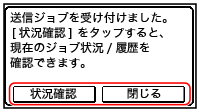ファクスを送信する
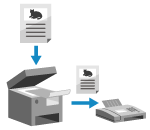 | 本機で文書や写真などの印刷物(原稿)をスキャンし、白黒の画像に変換して送信します。 電話で通話したあと、続けてファクスを送信することもできます。通話に続けてファクスを送信する - 手動送信 |
1
原稿をセットする 原稿のセット方法
2
操作パネルの[ホーム]画面で、[ファクス]を押す [ホーム]画面
ファクスの画面が表示されます。
3
操作パネルで  を押す
を押す
 を押す
を押す 前回送信時の宛先設定が残っていると誤送信の原因になるため、設定をリセットしてから操作します。
4
宛先を指定する 宛先の指定
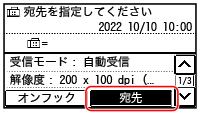
テンキーでファクス番号を入力するか、[宛先]を押して、アドレス帳に登録されている宛先を選択します。
 [確認入力]画面が表示された場合
[確認入力]画面が表示された場合
最後に入力したファクス番号を再度入力し、[確定]を押します。
5
原稿のスキャン設定をする ファクス原稿のスキャン設定
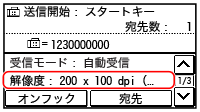
6
操作パネルで  を押す
を押す
 を押す
を押す原稿のスキャンが開始されます。
ファクスの送信を中止したい場合は、[中止] [はい]を押します。ファクスの送信を中止する
[はい]を押します。ファクスの送信を中止する
 [はい]を押します。ファクスの送信を中止する
[はい]を押します。ファクスの送信を中止する原稿のスキャンが完了すると、ファクスが送信されます。操作パネルで  を押して送信状況や履歴を確認できます。ファクスの送信/受信状況や履歴を確認する
を押して送信状況や履歴を確認できます。ファクスの送信/受信状況や履歴を確認する
 を押して送信状況や履歴を確認できます。ファクスの送信/受信状況や履歴を確認する
を押して送信状況や履歴を確認できます。ファクスの送信/受信状況や履歴を確認する [送信宛先の確認]画面が表示された場合
[送信宛先の確認]画面が表示された場合
宛先が正しいことを確認してから[スキャン開始]を押します。
 [読取サイズ]画面が表示された場合
[読取サイズ]画面が表示された場合
セットした原稿のサイズを選択します。
 [次の原稿を読込: スタートキー]が表示された場合
[次の原稿を読込: スタートキー]が表示された場合
原稿を原稿台ガラスにセットしてスキャンすると、他の原稿を続けてスキャンするための画面が表示されます。
続きの原稿がある場合は、原稿台ガラスにセットし、操作パネルで を押します。
を押します。
すべての原稿のスキャンが完了したら、[送信開始]を押します。
続きの原稿がある場合は、原稿台ガラスにセットし、操作パネルで
 を押します。
を押します。すべての原稿のスキャンが完了したら、[送信開始]を押します。
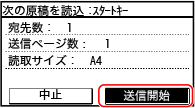
※原稿ごとのサイズが異なる場合は、画像が欠けたり、画像が小さくスキャンされたりすることがあります。
 [状況確認]が表示された場合
[状況確認]が表示された場合
送信状況や履歴を確認する場合は、[状況確認]を押します。ファクスの送信/受信状況や履歴を確認する
[閉じる]を押すと、ファクスの画面に戻ります。
[閉じる]を押すと、ファクスの画面に戻ります。